Классический клиент Project Online Project профессиональный 2021 Project стандартный 2021 Project профессиональный 2019 Project стандартный 2019 Project профессиональный 2016 Project стандартный 2016 Project профессиональный 2013 Project стандартный 2013 Project 2010 Project стандартный 2010 Еще. Меньше
Сетевой график — это графический способ просмотра задач, зависимостей и критического пути проекта. Поля (или узлы) представляют задачи, а зависимости — как линии, соединяющие эти поля. После переключения представлений можно добавить легенду, настроить вид полей и распечатать сетевой график.
- Чтобы найти представление «Сетевой график», выберите «>сетевой график».
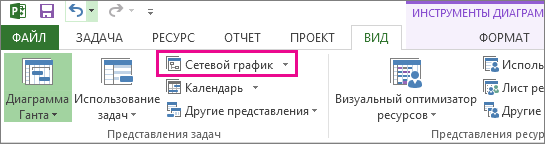
- Добавление легенды
- Автоматическое изменение способа окна
- Изменение способа окна вручную
- Изменение типа линии между полями
- Выберите тип сведений о задаче, которые нужно отбирать
Добавление легенды
- Выберите «Файл>»>страницы».
- На вкладке «Легенда» определите, как должна выглядеть легенда, на каких страницах она должна быть видна, а затем наклейте метки.
- Нажмите кнопку ОК.
Автоматическое изменение способа окна
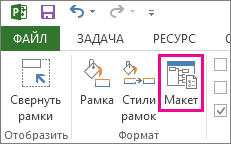
MS Project 2013 за 30 минут с Визуальным ресурсным оптимизатором
- Выберите «>сетевой график».
- Выберите «Формат >макета».
- В области «Макеткоробки» выберите оптимальные расположение, выравнивание, интервалы, высоту и ширину. Чтобы поля были фиксированы, выберите «Фиксированное» в полях «Высота» и «Ширина».
Имейте в виду, что сгруппгруппные задачи находятся в автоматическом режиме. Вам потребуется отменить группировку, если вы хотите изменить их.
Изменение способа окна вручную
Если вы дошли до этого места, но по-прежнему не нравится расположение полей, нажмите кнопку «Формат > Макет»,выберите «Разрешить расположение полей вручную», нажмите кнопку «ОК», а затем перетащите поля в нужное место.
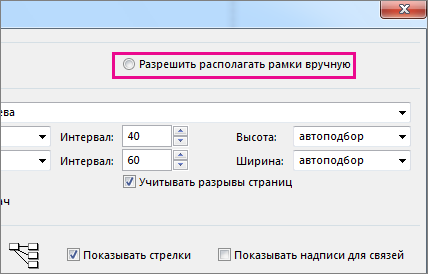
Если вы изменили положение задачи вручную, то можете изменить макет связанных с ней задач или подзадач, щелкнув задачу правой кнопкой мыши и выбрав «Макет связанных задач сейчас».
Изменение типа линии между полями
Если у вас много задач, связанных с задачами-предшественниками или последователями, связи между полями могут быть трудно проследить. Попробуйте изменить стиль линии, а затем разумять их так, чтобы их было легче увидеть.
- Выберите «>сетевой график».
- Выберите «Формат >макета».
- В области «Стиль ссылки»выберите «Прямоугольник» или «Прямой». Прямоугольные ссылки выглядят так
 , а прямые ссылки выглядят так, как
, а прямые ссылки выглядят так, как  .
. - Выберите «Показывать стрелки», чтобы добавить стрелки, которые указывают на задачи-предшественники и последователи. Выберите «Показать подписи ссылок», чтобы добавить на линию связи зависимость, время запаздывания или запаздывания.
Выберите тип сведений о задаче, которые нужно отбирать
Если что-то загромождается (или вы перегружается информацией), попробуйте изменить сведения о задаче в каждом поле, чтобы видеть только самое важное.
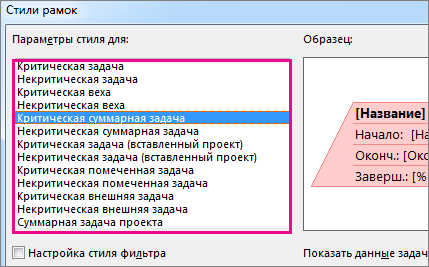
- Выберите «>сетевой график».
- Выберите «Формат >полей».
- В параметрах стиля для списка выберите задачу, которую вы хотите изменить.
- В области «Граница»выберите нужные параметры фигуры, цвета, ширины и линии сетки.
- Выберите имя в шаблоне данных, чтобы применить изменения к существующему шаблону. Чтобы создать новый шаблон с вашими изменениями, выберите «Другие шаблоны», а затем — «Создать» (для создания нового шаблона), «Копировать» (чтобы создать новый шаблон на основе существующего), «Изменить (изменить шаблон») или «Импортировать» (чтобы импортировать шаблон из другого проекта).
- Нажмите кнопку ОК.
Источник: support.microsoft.com
Оперативный план-график проекта в MS Project Pro
Видео материала «Оперативный план-график проекта в MS Project Pro»
Создание оперативного плана-графика проекта

Ниже приведенная информация является справочным материалом. Подробнее о данном материале и его практическом применении вы можете узнать, просмотрев видео.
Оперативный план
Оперативный план проекта — план-график работ проекта сформированный на основании конкретных задач назначенных исполнителям проекта.
Для того что бы выделить задачи плана-графика в MS Project Professional , которые будут реализовываться в текущие период реализации, необходимо:
- Перейти на закладку «Вид».
- В перечне фильтров выбрать фильтр «Диапазон дат…».
- После чего на экран будут выведены окна, в которых необходимо указать дату начала периода реализации и даты его окончания.

Оперативный план проекта разрабатывается на базе технологического плана. Цель описания оперативного плана разработать работы проекта и назначить их исполнителям. Работы оперативного плана могут иметь длительность от дня до пяти, и на них может быть назначено не более одного исполнителя.
Календарный план проекта
Организационное планирование — включает идентификацию, документирование и распределение ролей и ответственностей, а также определение отношений подчинения.

Оперативный план проекта имеет необходимую детализацию, что бы на основании его построить календарь проекта. Календарь проекта имитирует записную книжку проектного менеджера, где представлены все задачи на неделю с указанием приоритета, длительности, исполнителя и необходимые ресурсы. При обновлении оперативного плана, все задачи, не выполненные на этой неделе, переносятся на следующую неделю. В календаре проекта не указываются задачи, так как управлять длительными задачами с помощью этого инструмента неудобно.
Стандартная настройка представления «Календарь» не отображает критические задачи и общий временной резерв. Для настройки данного представления в MS Project Professional необходимо:
- Перейдите на представление «Календарь» через кнопку «Диаграмма Ганта» на закладке «Задача»
- Перейдите на закладку «Формат».
- Уберите галочку «Суммарная задача проекта». Данная строка не помогает при отслеживании проекта в рамках периода реализации проекта.
- Нажмите кнопку «Стиль отрезков».
- Перейдите на тип задачи «Некритическая задача» после чего в поле «Поля» поставьте галочку возле поля с названием «Общий временной резерв»
- Перейдите на тип задачи «Критическая задача» и в поле «Цвет» установите красный цвет, а так же п поле «Поля» поставьте галочку возле поля с названием «Общий временной резерв»
- После этого нажмите кнопку «Ок».
- Если формат представления не изменился, нажмите кнопку «Применить макет»
Правила планирования задач оперативного плана-графика проекта
- Декомпозировать только ближайшие к текущей дате работы, желательно на ближайшую неделю две. Это сократит время на планирование и перепланирование, и облегчит решение ресурсных конфликтов.
- Название задач и работ проекта должно начинаться с глагола.
- Глагол в название работ должен быть законченной формы «Сделать», «Согласовать», «Разработать». (Согласовать устав
- проекта, Разработать план управления проектом)
- Все работы и вехи проекта должны быть связаны.
- Не устанавливайте связи между задачами.
- В проекте должна присутствовать веха «Начало проекта» и «Конец проекта».
- Все работы и вехи, которые не имеют начала должны быть связаны с вехой «Начало проекта».
- Все работы и вехи, которые не имеют конца, должны быть связаны с вехой «Конец проекта».
- Использовать для связи задач преимущественно связь «окончание-начало»
Как создать график трудозатрат в Microsoft Project (за 7 шагов)


Диаграммы трудозатрат — это важные наглядные пособия для планирования и отслеживания ресурсов и прогресса конкретного проекта. Вы можете создавать графики труда с помощью утилиты графа ресурсов Microsoft Project. Диаграмма ресурсов представляет собой иллюстрацию использования ресурсов, которая выделяет области чрезмерного или недостаточного использования рабочей силы в проекте.
Проиллюстрируйте распределение рабочей силы с течением времени, настроив график ресурсов, чтобы показать совокупную работу для всех или только выбранных ресурсов. Вы можете изменить настройки стиля столбцов диаграммы ресурсов, чтобы создать S-образную кривую рабочей нагрузки. Кривая S рабочей нагрузки показывает эволюцию ресурсов за данный период.
Группировка ресурсов
Шаг 1
Откройте Microsoft Project, для которого вы хотите создать график работы. Обязательно откройте проект с ресурсами. Если в проект не загружены какие-либо ресурсы, используйте параметр «Добавить ресурсы» на вкладке «Ресурс» на ленте Office Fluent.
Шаг 2
Щелкните вкладку «Вид» и выберите «Лист ресурсов» в качестве представления в группе «Представления ресурсов», если он еще не выбран.
Шаг 3
Выберите группу под нужной опцией в раскрывающемся списке «Группировать по» в группе «Данные» («Данные»). Например, вы можете выбрать группировку ресурсов по группе ресурсов или типу ресурса. Группирование ресурсов позволяет нам показать использование рабочей силы для нескольких или всех ресурсов в проекте. По умолчанию диаграмма ресурсов показывает использование рабочей силы только для одного ресурса.
Составление графика труда
Шаг 1
Установите флажок «Подробности» на вкладке «Просмотр» и выберите «График ресурсов» из раскрывающегося списка в группе «Разделить представление». «). Это отобразит разделенное представление с листом ресурсов в верхней части окна и графиком ресурсов внизу.
Шаг 2
Щелкните «График ресурсов» и выберите параметр «Стили панели . » в появившемся контекстном меню. Для параметров «Выбранные ресурсы» измените поля «Показать как:» на «Ресурсы с превышением доступности» и «Выделенные ресурсы». ) с помощью «Bar». Оставьте остальные настройки без изменений и нажмите «OK», чтобы подтвердить изменения.
Шаг 3
Снова щелкните правой кнопкой мыши «График ресурсов» и выберите «Суммарная работа» в появившемся контекстном меню. Это действие показывает накопленные ресурсы или распределение рабочей силы с течением времени.
Шаг 4
Снова щелкните правой кнопкой мыши «График ресурсов» и выберите параметр «Стили панели . » в появившемся контекстном меню. Для «Выбранные ресурсы» измените поле «Показать как:» («Показать как:») для «Общая выделенная работа» на «Площадь» («Зона»). и остальные поля «Показать как:» («Показать как») для «Выбранные ресурсы» и «Ресурс» для «Не показывать» («Не показывать» ). Нажмите «ОК», чтобы подтвердить изменения. График ресурсов должен теперь отображать совокупный график трудозатрат по проекту с течением времени.
Источник: ru1.whitneyschev.com